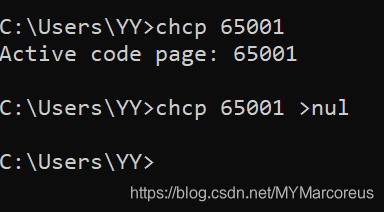| 【vscode调试配置、输出中文乱码解决】关于VSCode的C++原生断点调试debug和运行的配置和中文乱码的问题(非code runnner) | 您所在的位置:网站首页 › c语言输出特殊字符乱码怎么解决 › 【vscode调试配置、输出中文乱码解决】关于VSCode的C++原生断点调试debug和运行的配置和中文乱码的问题(非code runnner) |
【vscode调试配置、输出中文乱码解决】关于VSCode的C++原生断点调试debug和运行的配置和中文乱码的问题(非code runnner)
|
vscode调试配置和输出中文乱码,这两个问题是我使用vscode遇到的两个最难解决的也是最重要的两个问题,网上的解答很多都已经过时而且没用,以至于我花费了大量的时间在网上搜寻有用的解决方法,好在是在结合自己的很多次尝试后终于艰难地解决了。 所以我总结了我遇到的问题并写出相应的解决方法,然而每个人电脑的情况都不尽相同,但还是希望对看到的朋友提供一些帮助和解决的思路。下面是我电脑的类型和配置: 下面是本文章所解决的四个问题: 问题一:如何配置原生断点调试和运行? 问题二:如何更改调试和运行环境为vscode内的终端还是系统的cmd终端? 问题三:在vscode内置终端中,如何选择Powershell终端还是cmd终端? 问题四:如何解决输出中文字符乱码的情况? 问题一:如何配置原生断点调试和运行?这个问题指的是在vdscode中可以打断点调试的功能(快捷键是F5),即下图处的功能: 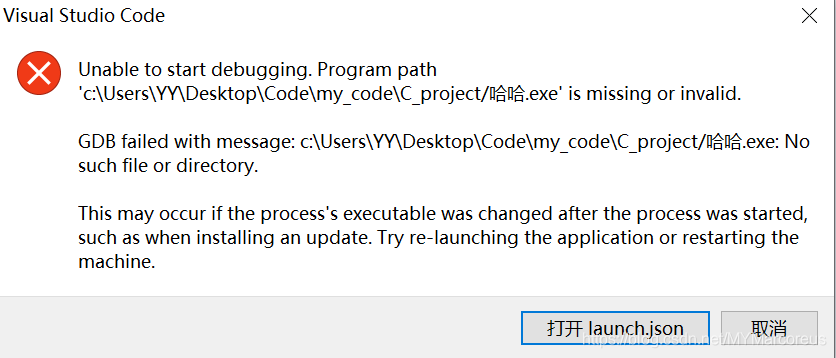 然后你就按F5可以试着打断点进行调试了(有什么问题可以留言……我也可能不会太懂,但如果遇到过这个情况兴许可以解决)
问题二:如何更改调试和运行环境为vscode内的终端还是系统的cmd终端? 然后你就按F5可以试着打断点进行调试了(有什么问题可以留言……我也可能不会太懂,但如果遇到过这个情况兴许可以解决)
问题二:如何更改调试和运行环境为vscode内的终端还是系统的cmd终端?
在launch.json中设置"externalConsole": "externalConsole": true // true代表在系统终端运行,非,false代表在vscode内置终端运行 问题三:在vscode内置终端中,如何选择Powershell终端还是cmd终端?直接在vscode的设置中搜索terminal.integrated.defaultProfile.windows,选择Powershell或Command Prompt 在问题二中,你学会了选择在系统cmd终端和vscode内置终端运行cpp文件,所以该问题要分为两种情况: 第一种是 系统cmd终端乱码 的情况(要讲的方法对所有UTF-8文件系统终端输出中文乱码的方式都使用):因为vscode中新建的的.cpp文件默认是UTF-8的编码,于是调试时会弹出系统cmd终端来运行.exe文件,而cmd终端默认是GBK编码,然后就会中文乱码:  选择通过编码保存: 选择通过编码保存: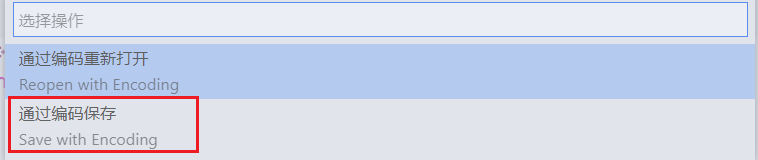 找到GBK编码并选择,然后就可以正常输出中文了。 找到GBK编码并选择,然后就可以正常输出中文了。 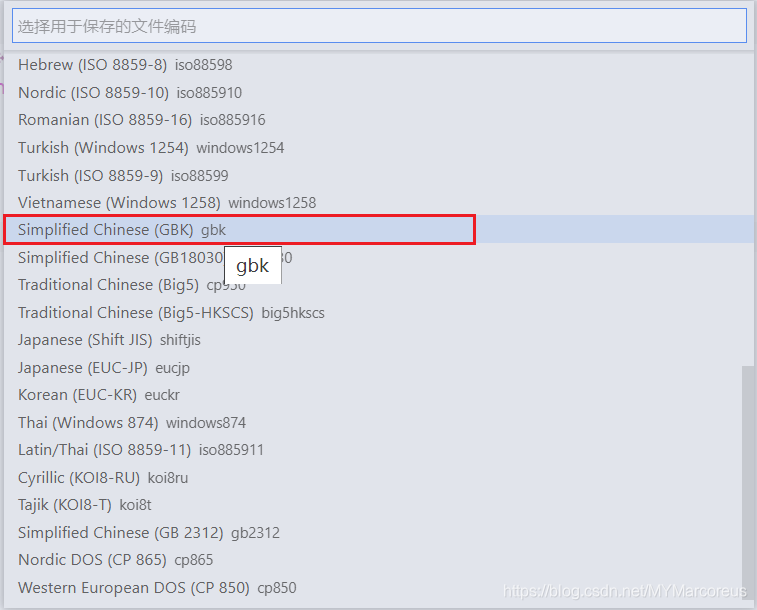
方法二(更改cmd终端的默认编码): 也就是说将cmd的默认编码方式更改为UTF-8 打开注册表: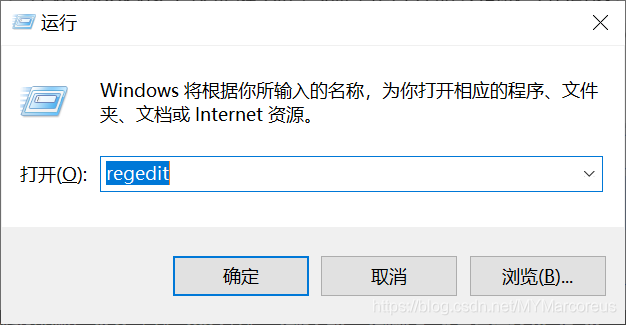 进入到HKEY_LOCAL_MACHINE\SOFTWARE\Microsoft\Command Processor目录下: 进入到HKEY_LOCAL_MACHINE\SOFTWARE\Microsoft\Command Processor目录下: 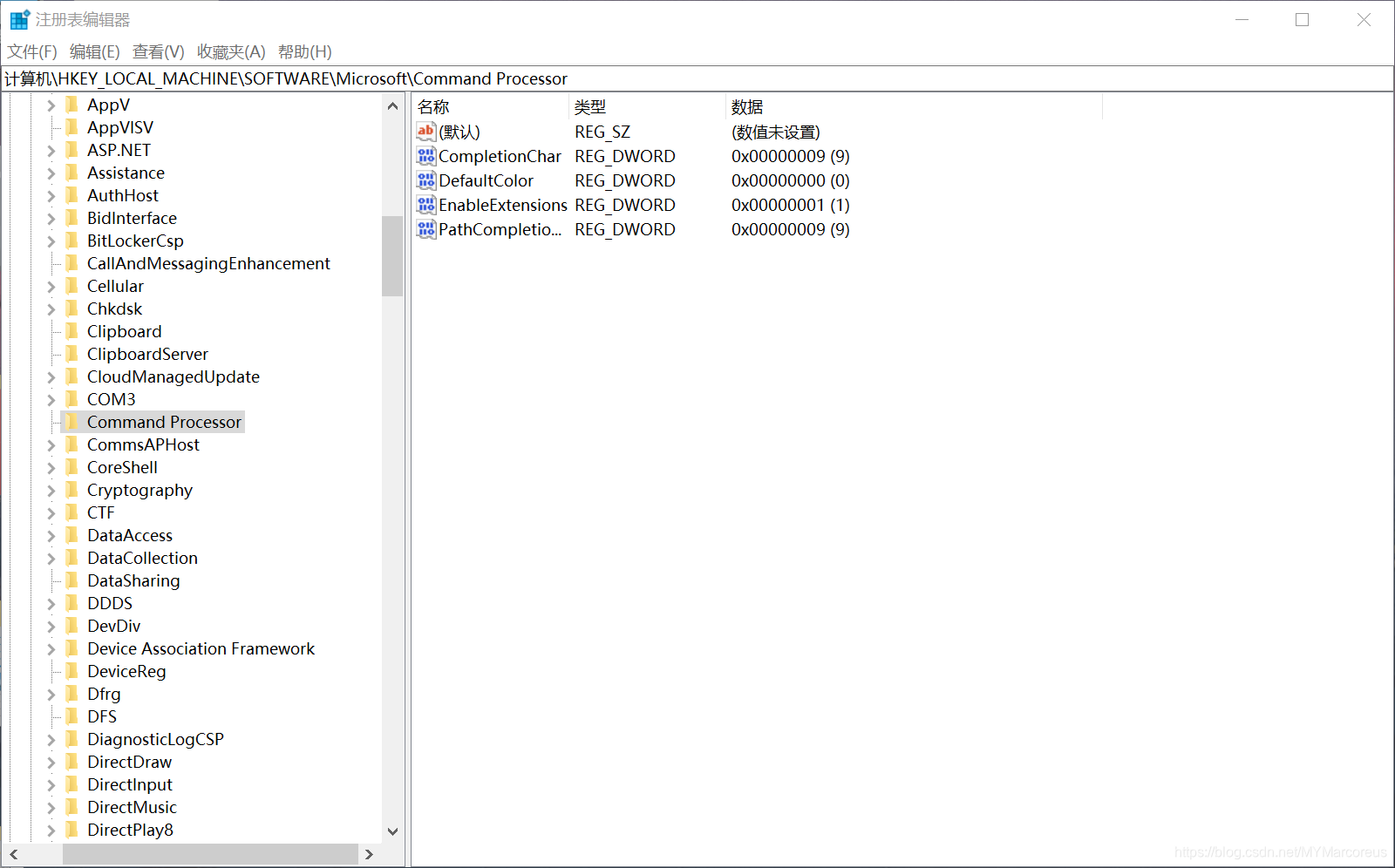 右键-新建-字符串值, 名称为autorun,值为chcp 65001,也可以多加一个命令写成chcp 65001 >nul,写完之后确定。chcp似乎是change code page的简写,65001是UTF-8的编码号,而>nul可以在终端隐藏你刚才的那条命令的输出。 右键-新建-字符串值, 名称为autorun,值为chcp 65001,也可以多加一个命令写成chcp 65001 >nul,写完之后确定。chcp似乎是change code page的简写,65001是UTF-8的编码号,而>nul可以在终端隐藏你刚才的那条命令的输出。 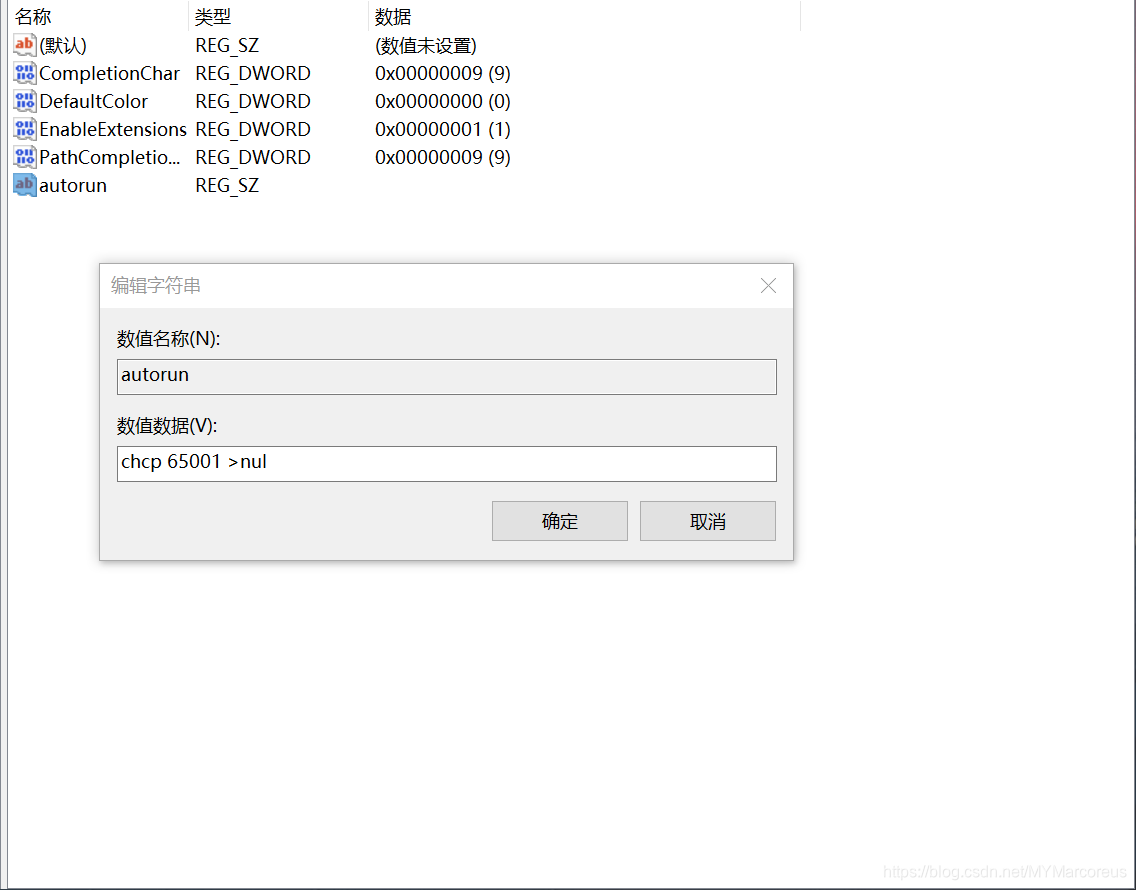 然后这个时候你兴高采烈地以为就可以解决了,但是再去调试的时候,会发现仍是乱码,而且你的输出还被莫名其妙地覆盖了 然后这个时候你兴高采烈地以为就可以解决了,但是再去调试的时候,会发现仍是乱码,而且你的输出还被莫名其妙地覆盖了 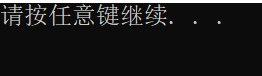 那这该怎么解决呢??? 答:在main函数开头再加一段system("pause"); 那这该怎么解决呢??? 答:在main函数开头再加一段system("pause"); 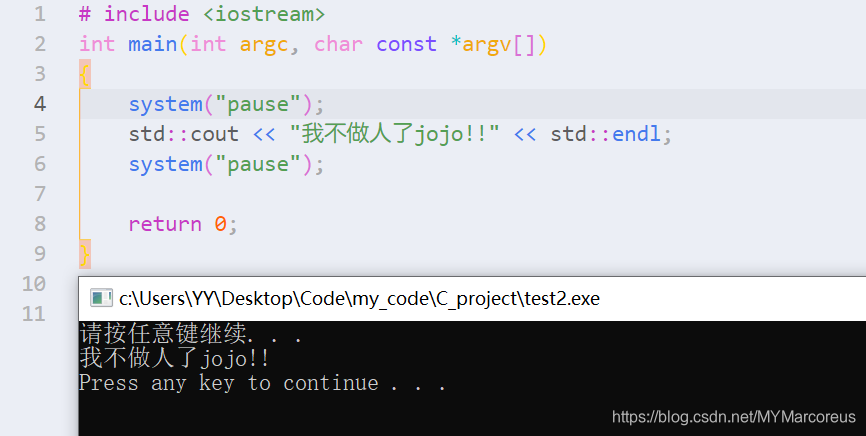 根据我的观察,会出现这种情况的原因是因为cmd执行.exe文件时不会使用autorun里面的命令,而当使用system("pause");时会激活,使其执行autorun里的命令。到此为止这个问题就解决了。 根据我的观察,会出现这种情况的原因是因为cmd执行.exe文件时不会使用autorun里面的命令,而当使用system("pause");时会激活,使其执行autorun里的命令。到此为止这个问题就解决了。
下图是>nul的作用: 在问题3中你学会了在vscode内置终端中如何选择powershell终端和cmd终端,所以该问题分为cmd终端和powershell终端两种情况: 首先无论怎样呢,我们要先在setting.json里配置相关的信息: 直接在vscode的设置中搜索terminal.integrated.profiles.windows,然后点击在setting.json中编辑。在json配置文件中插入两个终端的以下配置信息: "terminal.integrated.profiles.windows": { // 配置powershell "PowerShell": { "source": "PowerShell", "icon": "terminal-powershell", "args": ["-NoExit", "/c", "chcp 65001", ">null"] }, // 配置cmd "cmd": { "path": "cmd.exe", "icon": "terminal-cmd", "args": ["/K chcp 65001 >nul"] } },下面更改默认打开的终端: 设置你的vscode内置默认终端为cmd终端: "terminal.integrated.defaultProfile.windows": "cmd" 设置你的vscode内置默认为powershell终端 "terminal.integrated.defaultProfile.windows": "PowerShell", |
【本文地址】
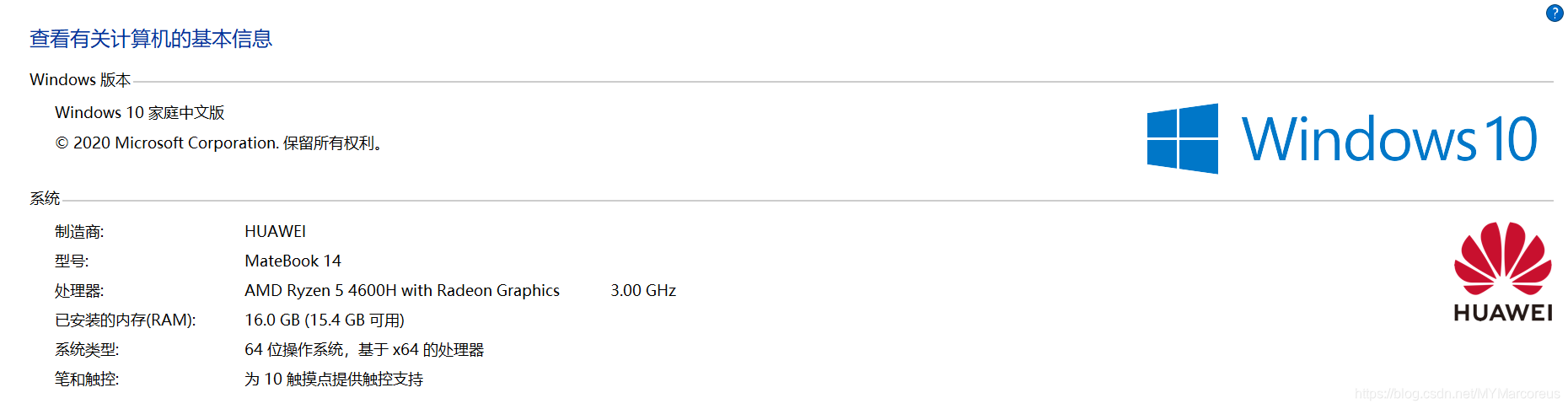
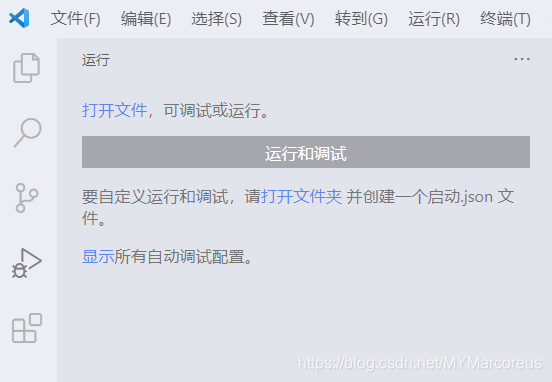 我的建议是:
我的建议是: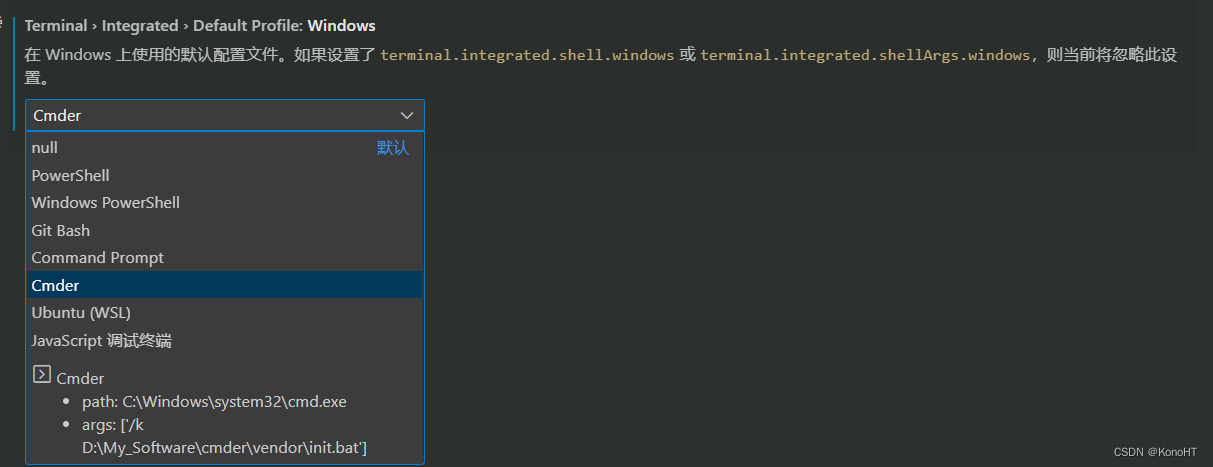

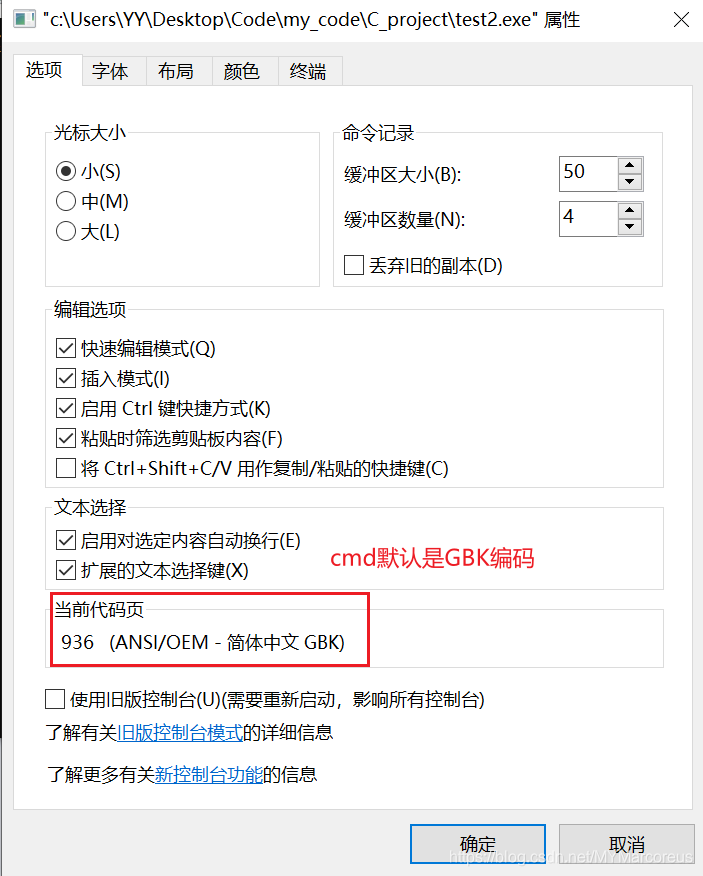 方法一(更改代码文件的编码):
方法一(更改代码文件的编码):